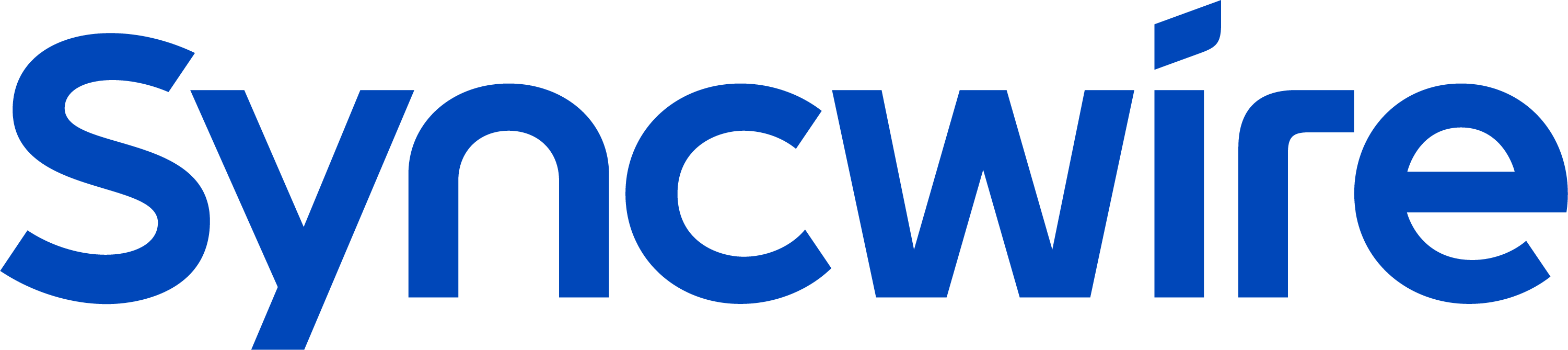Pourquoi s’embêter à manipuler le tableau de bord de votre voiture alors que vous pouvez facilement le contrôler via votre Apple iPhone 12 CarPlay ?
Si vous avez une voiture qui inclut déjà Apple CarPlay, vous pouvez facilement y connecter votre iPhone 12 CarPlay sans fil ou via le port USB. Toutefois, si vous possédez une voiture qui ne prend pas en charge CarPlay sans fil, vous pouvez toujours utiliser d’autres méthodes comme
- Bluetooth
- Audio Aux cable
- Câble Lightning
Mais comme cet article est spécifique à Apple CarPlay, nous discuterons des 2 méthodes suivantes sur la façon d’activer CarPlay sur iPhone 12 :
- Sans fil
- Via le port USB
Comment connecter l’iPhone 12 CarPlay à votre voiture sans fil

Pour jumeler votre iPhone 12 à votre voiture sans fil, assurez-vous d’abord que votre voiture prend en charge Apple CarPlay. Une fois que c’est réglé, suivez les étapes ci-dessous :
Étape 1
Pour activer CarPlay sur votre voiture, appuyez sur le bouton de commande vocale situé sur le volant de votre voiture. Vous pouvez également activer l’appairage ou le mode Bluetooth de votre voiture.
Étape 2
Maintenant, sur votre iPhone, dirigez-vous vers « Réglages > Général > CarPlay > Voitures disponibles » et sélectionnez le nom de votre voiture.
Et c’est tout !
En 2 étapes simples, vous avez réussi à connecter votre iPhone 12 CarPlay à votre voiture.
Cependant, certaines voitures ne sont pas compatibles CarPlay, auquel cas vous pouvez connecter votre iPhone 12 à votre voiture via son câble de charge USB habituel.
Comment connecter l’iPhone 12 CarPlay à l’aide d’un port USB

Bien qu’Apple CarPlay existe depuis un certain temps déjà, toutes les voitures ne prennent toujours pas en charge la version sans fil. Beaucoup ont CarPlay inclus qui fonctionne à l’aide du port USB de votre voiture.
Voici comment vous pouvez coupler l’iPhone 12 CarPlay à votre voiture via le port USB :
Étape 1
Localisez le port USB sur le tableau de bord de votre voiture. Il sera indiqué par une icône CarPlay ou smartphone.
Étape 2
Branchez maintenant le câble USB ou Lightning dans le port USB et connectez l’autre extrémité à votre iPhone.
Étape 3
Si vous jumelez l’iPhone 12 CarPlay à votre voiture pour la première fois, vous devrez peut-être accorder l’autorisation sur votre iPhone. Si ce n’est pas le cas, attendez que la chaîne stéréo détecte Apple CarPlay.
Alternativement, sur votre iPhone, allez dans « Réglages > Général > CarPlay > Voitures disponibles » et sélectionnez le nom de votre voiture.
Votre iPhone est maintenant connecté à votre voiture via CarPlay à l’aide d’un câble USB.
Mais pourquoi certaines voitures ont-elles besoin d’un câble USB pour coupler votre iPhone à CarPlay ?
iPhone 12 CarPlay sans fil et USB CarPlay
Bien que la connectivité sans fil soit plus facile et plus pratique, de nombreuses personnes optent encore pour l’approche traditionnelle, c’est-à-dire l’utilisation d’un câble USB ou Lightning.
La raison ?
La sécurité, bien sûr !
Avec une connexion sans fil, toute personne non autorisée peut accéder à votre système d’infodivertissement, tandis qu’une connexion filaire garantit que seul l’appareil connecté y a accès.
Cependant, vous pouvez toujours sécuriser vos connexions sans fil avec un mot de passe, mais si vous avez des données confidentielles sur votre appareil, nous vous recommandons d’utiliser un câble Lightning.
En parlant de cela, saviez-vous qu’un câble USB ou Lightning de mauvaise qualité peut entraîner des problèmes inutiles ?
Câbles de mauvaise qualité = faibles performances de l’application et problèmes de synchronisation
Même si votre iPhone 12 regorge de fonctionnalités passionnantes et hautement technologiques ; mais, vous pouvez rencontrer quelques problèmes lors de l’utilisation de CarPlay via le câble, en particulier ceux de mauvaise qualité !
C’était une bonne affaire, mais elle ne répond pas aux normes de certification MFi.
De nombreux utilisateurs ont signalé les problèmes suivants lors de la connexion de leur téléphone à leur voiture à l’aide d’un câble USB ou Lightning bon marché :
- Problèmes de connectivité
- Logo CarPlay grisé
- Lignes vertes à l’écran
- L’application ne fonctionne pas bien
- Dysfonctionnement général
Pour surmonter ce problème, nous vous recommandons d’utiliser des câbles USB ou Lightning de haute qualité avec une certification MFi, tels que la collection de câbles robustes de haute qualité de Syncwire.
Cependant, si vous utilisez déjà les câbles recommandés, essayez de réinitialiser les paramètres CarPlay et de redémarrer l’ensemble du processus de configuration pour résoudre ces problèmes.
Emballer
L’époque où un téléphone portable était utilisé uniquement dans le but d’appeler et d’envoyer des SMS est révolue. Les nouvelles variantes offrent des fonctionnalités beaucoup plus avancées pour nous faciliter la vie.
Si vous avez mis la main sur le nouvel iPhone 12, profitez-en au maximum, même lorsque vous êtes en déplacement. Connectez votre iPhone 12 CarPlay à votre voiture et profitez des nombreuses fonctionnalités qu’il a à offrir.
Nous espérons que ce guide sur la façon d’activer CarPlay sur iPhone 12 et de le connecter à votre voiture vous sera utile la prochaine fois que vmous ferez un tour !
Pour d’autres questions relatives aux différentes fonctionnalités de l’iPhone, visitez notre blog.